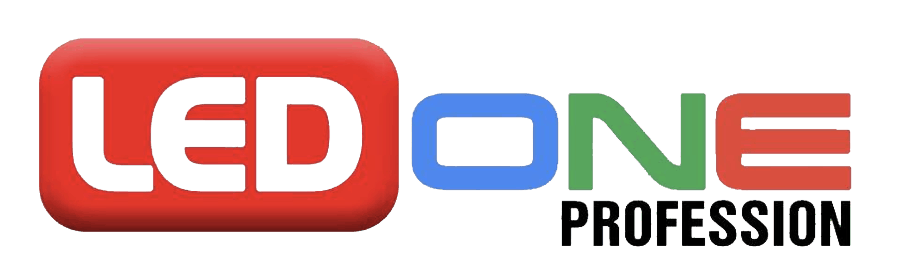Chưa có sản phẩm trong giỏ hàng.
Kiến thức màn hình quảng cáo
Khắc phục vấn đề tự động nhảy trang web trên trình duyệt Chrome
Bạn đã bao giờ gặp phải tình trạng trình duyệt Chrome tự động nhảy một hoặc nhiều trang web khi đang sử dụng chưa? Đây là một vấn đề khá khó chịu và làm giảm trải nghiệm của người dùng. Để giúp bạn giải quyết vấn đề này, LEDONE VIỆT NAM sẽ chia sẻ các cách khắc phục dưới đây. Hãy cùng chúng tôi tham khảo nhé!
Tắt tính năng tự động bật tab quảng cáo khi mở Chrome
Nếu bạn đã lỡ ấn nhầm vào tính năng tự động mở popup quảng cáo của một trang web, mỗi khi mở Chrome, trang web này sẽ tự động được mở lên. Để tắt chế độ tự mở tab quảng cáo này, người dùng có thể thực hiện theo các cách sau:
Cách 1:
1. Mở trình duyệt Chrome và nhấp vào biểu tượng menu có 3 dấu chấm thẳng hàng ở góc phải trên cùng của màn hình. Sau đó, chọn “Cài đặt”.
2. Trên thanh menu bên trái, chọn “Quyền riêng tư và bảo mật” và sau đó chọn “Cài đặt trang web”.
3. Kéo xuống dưới và chọn “Cửa sổ bật lên và liên kết chuyển hướng”.
4. Một danh sách các trang web mà bạn đã cho phép tự động mở khi bật Chrome sẽ hiển thị. Để chặn hoặc cho phép trang web tự động mở khi khởi động Chrome, bạn có thể điều chỉnh thanh trượt tương ứng. Sau khi hoàn thành, hãy khởi động lại trình duyệt để cài đặt có hiệu lực.
Cách 2:
1. Mở trình duyệt Chrome và nhấp vào biểu tượng menu có 3 dấu chấm thẳng hàng ở góc phải trên cùng của màn hình. Sau đó, chọn “Cài đặt”.
2. Trong ô tìm kiếm, gõ “Popups” và chọn “Cài đặt trang web”.
3. Đảm bảo rằng tùy chọn “Popups” được đặt thành “Blocked”. Nếu tùy chọn này đang ở trạng thái “Allowed”, hãy nhấp vào thanh trượt bên phải để chuyển sang trạng thái “Blocked”.
4. Tại đây, bạn sẽ thấy danh sách các trang web mà bạn đã cho phép tự động mở quảng cáo. Để tắt chức năng tự động mở quảng cáo trên mỗi trang web, hãy nhấp vào biểu tượng 3 chấm dọc và chọn “Remove”. Điều này sẽ ngăn chặn trình duyệt mở các trang web không mong muốn khi khởi động.
Kết luận
Việc gỡ bỏ và chặn các trang web tự động mở trên trình duyệt Chrome không khó khăn như bạn nghĩ. Chỉ cần áp dụng các hướng dẫn trên, bạn có thể dễ dàng khắc phục vấn đề này một cách nhanh chóng và trải nghiệm sử dụng Chrome một cách tuyệt vời nhất. Hãy truy cập LEDONE VIỆT NAM để cập nhật thêm thông tin hữu ích về công nghệ và đèn LED.